Snel toegankelijke vastgezette mappen ontbreken of zijn verdwenen in Windows 11/10
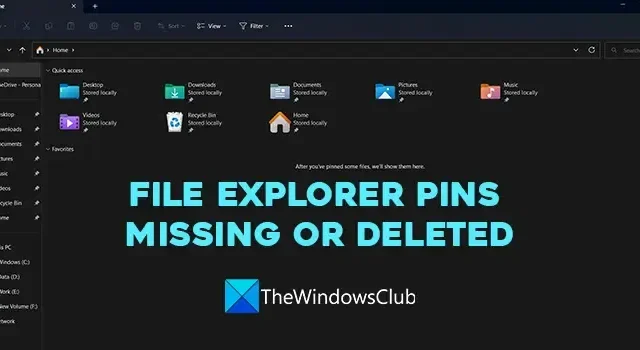
File Explorer is een van de cruciale componenten van het Windows-besturingssysteem. Hiermee kunnen we door bestanden en mappen op onze pc navigeren en deze beheren. Een van de handigste functies van File Explorer is de mogelijkheid om veelgebruikte mappen vast te pinnen. Het helpt ons om met slechts een paar klikken naar de mappen te navigeren die we vaak gebruiken in plaats van lange navigatie naar een reeks mappen. Sommige gebruikers zien echter dat hun vastgezette Quick Access-mappen ontbreken of zijn verdwenen op hun Windows 11/10-pc’s. In deze gids hebben we een paar oplossingen die u kunnen helpen het probleem op te lossen.
Wat zorgt ervoor dat vastgezette Quick Access-mappen ontbreken?
Er kunnen verschillende redenen zijn waarom vastgezette Quick Access-mappen ontbreken of worden verwijderd. Enkele veelvoorkomende oorzaken zijn:
- Per ongeluk verwijderen: Mogelijk hebt u de pinnen per ongeluk verwijderd door Losmaken van Snelle toegang te selecteren in het contextmenu van die map.
- Bestandsverkenner opnieuw instellen: als u de instelling van de Verkenner opnieuw hebt ingesteld, kunnen de mappen die u vastmaakt aan het menu Snelle toegang ontbreken of worden verwijderd.
- Beschadigde bestanden: soms kunnen corrupties in de systeembestanden er ook voor zorgen dat de pinnen van de bestandsverkenner ontbreken of worden verwijderd.
- Programma’s van derden: Het programma dat u onlangs hebt geïnstalleerd, kan ook het probleem veroorzaken.
Snel toegankelijke vastgezette mappen ontbreken of zijn verdwenen in Windows 11/10
Als de vastgezette Quick Access-mappen ontbreken of zijn verdwenen in Windows 11/10, kunt u de onderstaande methoden volgen om dit te verhelpen.
- Reset mapinstellingen
- Zet de mappen handmatig vast
- Herstel verwijderde mappen
- Verwijder onlangs geïnstalleerde programma’s of hulpprogramma’s
- Voer SFC-scan uit
Laten we ingaan op de details van elke methode en het probleem oplossen.
1] Reset mapinstellingen
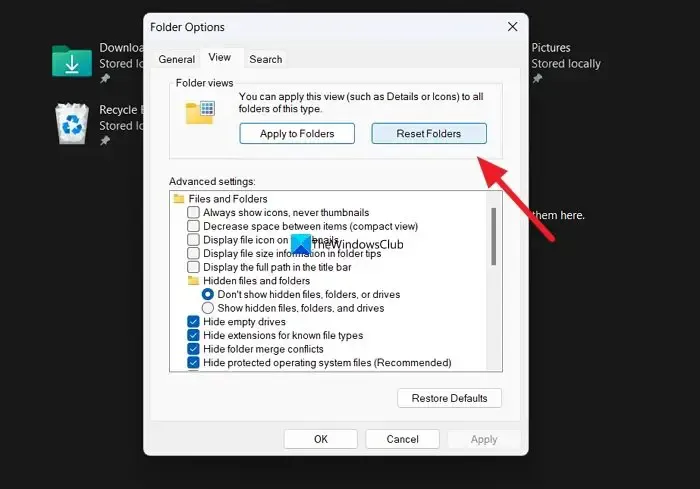
Als er een probleem is dat we nog niet kennen op onze pc dat de Verkenner verstoort, ziet u dit probleem mogelijk optreden. U moet de mapinstellingen opnieuw instellen om dat op te lossen.
Om mapinstellingen te resetten,
- Open Verkenner en klik op de knop met drie stippen in de menubalk
- Selecteer Opties
- Klik vervolgens op het tabblad Weergave
- Klik op de knop Mappen opnieuw instellen onder het gedeelte Mapweergaven
- Selecteer Ja op de prompt
Kijk of het probleem is opgelost.
2] Pin de mappen handmatig vast
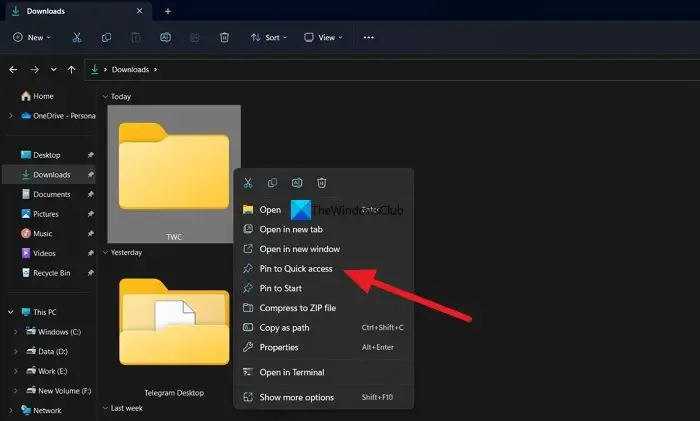
Nadat u de mapinstellingen opnieuw hebt ingesteld, kunt u de mappen die u regelmatig gebruikt nu handmatig vastmaken aan het menu Snelle toegang. De pinnen die u nu maakt, worden mogelijk niet verwijderd of gaan verloren als ze zijn verwijderd met een fout in de mapinstellingen.
Om de mappen handmatig vast te maken aan het menu Snelle toegang, klikt u met de rechtermuisknop op de map die u wilt vastmaken en selecteert u Vastmaken aan Snelle toegang .
3] Herstel verwijderde mappen
Als de volledige map en de inhoud ervan samen met de pinnen op uw pc zijn verwijderd, moet u deze herstellen met softwareprogramma’s voor gegevensherstel van derden. Er zijn enkele van de beste gratis software voor gegevensherstel en professionele software voor gegevensherstel die u kan helpen elk bestand terug te krijgen. Hoewel het enige tijd kan duren om ze te scannen en te herstellen, is het proces het proberen waard om de bestanden terug te krijgen.
4] Verwijder onlangs geïnstalleerde programma’s of tools
Als de Explorer-pinnen nog steeds ontbreken, zelfs nadat u ze handmatig hebt vastgezet, moet u deze stap volgen. Er is een kans dat een recent geïnstalleerd programma of tool op uw pc de bestandsverkenner heeft verstoord. U moet die software of tool die u onlangs hebt geïnstalleerd verwijderen om de fout te herstellen.
5] Voer een SFC-scan uit
Als geen van de bovenstaande methoden u heeft geholpen het probleem op te lossen, is de fout mogelijk opgetreden als gevolg van beschadigde of ontbrekende systeembestanden.
U moet een SFC-scan uitvoeren om de fouten met systeembestanden te herstellen. Het zal de bestanden vinden die ontbreken of beschadigd zijn en deze automatisch repareren, waardoor het probleem wordt opgelost.
Hoe krijg ik snel weer toegang in Verkenner?
Om snelle toegang terug te krijgen in Verkenner, kunt u de mapopties opnieuw instellen en de mapinstellingen op standaard zetten. Om dat te doen, opent u Verkenner en klikt u op de knop met drie stippen in het menu. Selecteer vervolgens Opties en klik op het tabblad Weergave. Klik in het gedeelte Mapweergave op de knop Mappen opnieuw instellen. Klik op de knop Standaardinstellingen herstellen onder de knop Geavanceerde instellingen om de mapopties terug te zetten naar de standaardinstellingen.



Geef een reactie